Gå till menyn "Arkiv", välj "Information" och klicka på "Kontoinställningar"
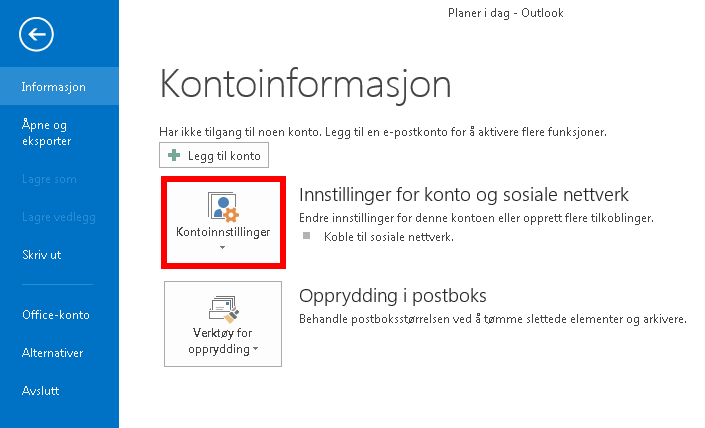
Välj fliken "E-post" och klicka på "Ny" för att lägga till ett nytt e-postkonto.
Automatisk inställning
För de flesta fungerar den automatiska inställningen.
Ange ditt namn, din e-postadress och lösenordet du fick när e-postkontot skapades och tryck på Nästa .
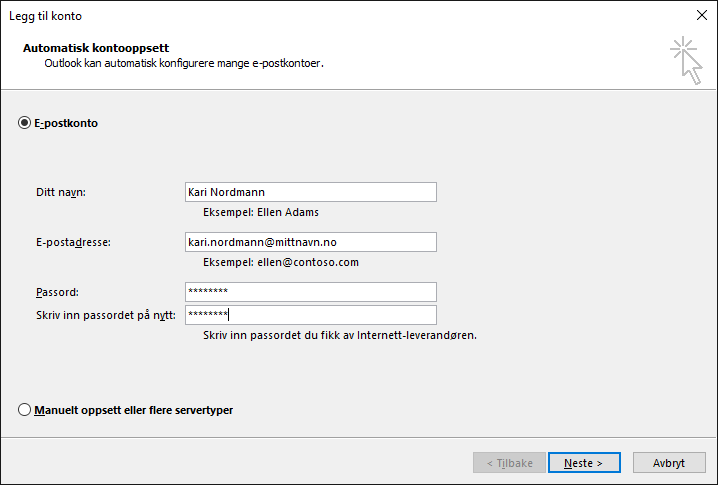
Tryck på Tillåt när du blir ombedd att acceptera webbplatsen https://www.domanshop.se/
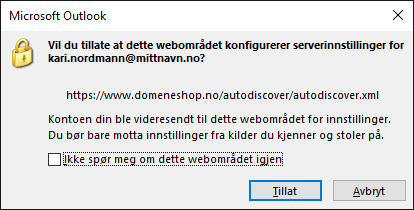
Ditt konto ställs in automatiskt. Om allt går bra ska du få feedback om att kontot är konfigurerat och du kan trycka på Slutför
Manuell inställning
Om du stöter på problem med metoden ovan, välj Manuell installation eller Flera servertyper istället. Klicka på Nästa .
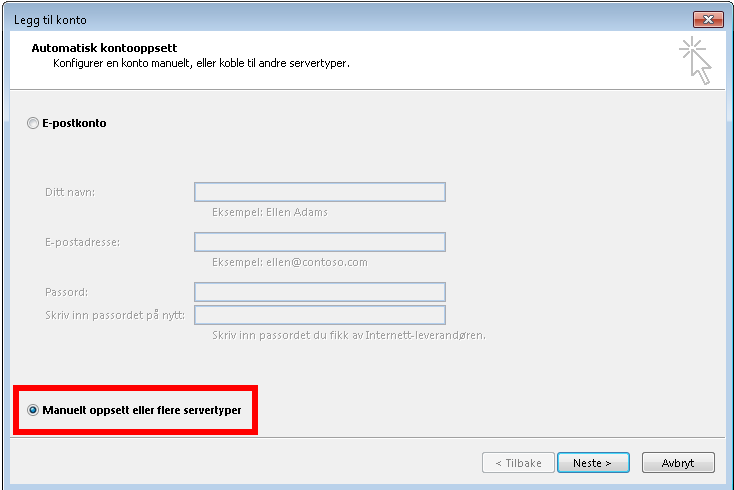
I nästa fönster "Välj tjänst" måste du välja "POP eller IMAP". Klicka sedan på Nästa .

Du kommer nu att se ett fönster där du måste ange följande information:
- Under Användarinformation anger du ditt namn och din e-postadress.
- Välj kontotyp
IMAP .
- För Server för inkommande e-post, ange
imap.domeneshop.no
- För Server för utgående e-post (SMTP), ange
smtp.domeneshop.no
- Ange ditt användarnamn och lösenord under Inloggningsinformation.
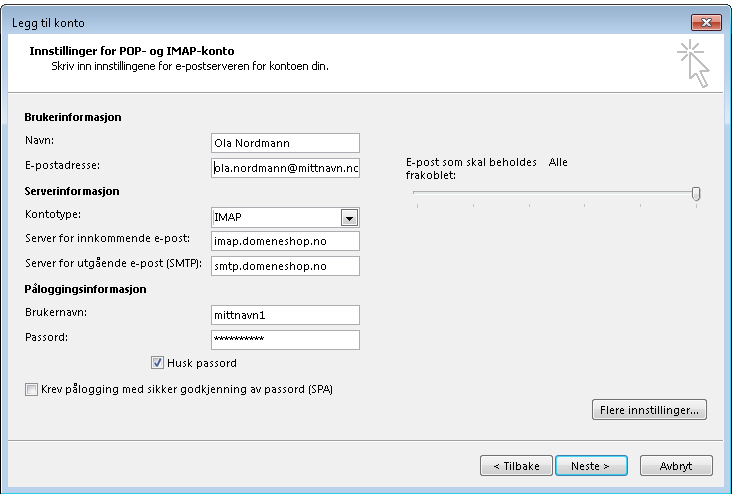
Klicka sedan på "Fler inställningar".
Välj fliken "Server för utgående e-post".
- Markera kryssrutan Utgående e-postserver (SMTP) kräver autentisering
- Välj Använd samma inställningar som servern för inkommande e-post
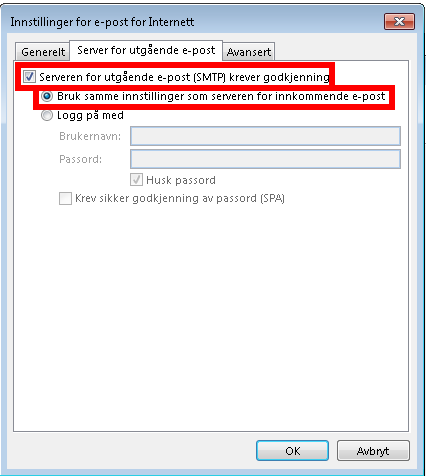
Välj fliken Avancerat
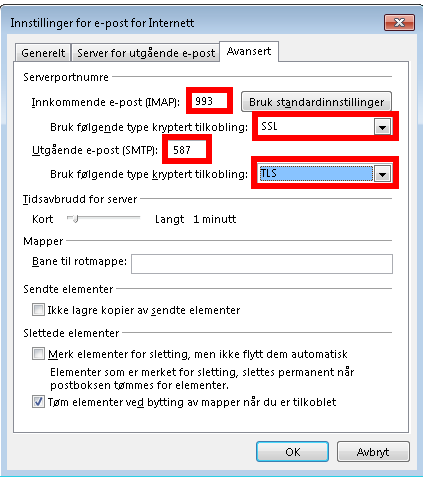
- Under "Inkommande e-post (IMAP)", välj
SSL för "Använd följande typ av krypterad anslutning"
- Kontrollera att portnumret för "Inkommande e-post (IMAP)" har ändrats TILL
993 .
- Under "Utgående e-post (SMTP)", välj
TLS för "Använd följande typ av krypterad anslutning"
- Ändra portnumret för "Utgående post (SMTP)" till
587 (från 25).
- NOTERA! Fältet "Sökväg till rotmapp" måste lämnas tomt
Klicka sedan på knappen "OK".
Klicka på knappen "Nästa" och "Slutför".
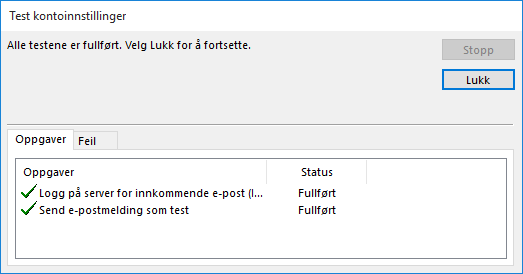
Klicka slutligen på "Stäng".